Melakukan reset mikrotik tidaklah terlalu susah tetapi sedikit perlu ketelitian dalam mengerjakan. Kapan dibutuhkan saat melakukan reset mikrotik?..
Terkadang efek pemakaian yang sudah cukup lama dan jarang dimatikan biasanya suka hang atau tidak bekerja, Sering gonta ganti skrip konfigurasi mikrotik dalam waktu yang singkat dan yang paling sering dilakukan ialah saat hendak melakukan konfigurasi ulang mikrotik secara full/keseluruhan.
Faktor lupa pada Username dan Pasword mikrotik juga biasanya seorang admin akan melakukan reset pada mikrotik.
Untuk melakukan reset sendiri bisa dilakukan dengan beberapa metode, kita akan bahas satu persatu untuk cara-cara reset nya.
CARA RESET MIKROTIK DENGAN CONSOLE/TERMINAL WINBOX:
Syarat utama agar bisa melakukan Reset Konfigurasi Mikrotik melalui Winbox ialah kita bisa login kedalam mikrotik menggunakan winbox dengan user “full”, untuk cara reset mikrotik lewat winbox bisa lakukan dengan perintah dibawah ini:
1
| /system reset |
Jika ingin agar setelah mikrotik di reset tidak perlu ada default konfigurasinya, maka bisa dilakukan dengan perintah berikut:
1
| /system reset-configuration no-default=yes |
Setelah anda berhasil melakukan reset dengan cara di atas maka secara otomatis semua konfigurasi di mikrotik tidak ada sama sekali.
CARA RESET MIKROTIK DENGAN TOMBOL RESET DI BOX ROUTERBOARD:
Melakukan Reset MikroTik dengan bantuan tombol ini biasanya karena kita tidak tahu / lupa username dan pasword mikrotik sehinggan cara yang pertama tadi tidak bisa dilakukan.
Tombol Reset pada RouterBoard sering kita jumpai pada beberapa seri, namun sayangnya tidak semua seri RouterBoard dilengkapi dengan Tombol Reset hanya beberapa saja.
Cara Reset Mikrotik ini biasanya pada Seri RB750, RB450, hAP lite, Hex lite bisa dilakukan dengan tombol yang sudah ada pada box nya.
Untuk langkah-langkah nya anda bisa ikuti dengan cara berikut:
- Siapkan Pensil / Bolpain atau apa aja yang penting ukuran tidak terlalu besar dengan tombol reset.
- Pasa posisi power MikroTik mati / kabel power MikroTik di cabut
- Tekan / dorong dengan pensil Tombol Reset (lihat gambar diatas), dan tahan jangan dulu dilepas
- Sambungkan power /adapter mikrotik dengan posisi tombol reset masih tetap di tekan
- Biarkan Mikrotik tetap menyala sambil tombol reset di tahan sekitar 10 – 20 detik an
- Saat Lampu ACT tidak berkedip barulah anda bisa lepas tombol reset nya
Ciri Mikrotik telah selesai di reset ialah, semua konfigurasi yang sudah ada sebelumnya maka secara otomatis sudah hilang dengan sendirinya.
CARA RESET MIKROTIK DENGAN JUMPER:
Hampir dari semua Seri mikrotik anda bisa melakukan reset dengan cara jumper. Untuk cara reset mikrotik dengan Jumper anda dibutuhkan tenaga extra dan fokus, karena langkah untuk reset dengan mode jumper anda harus membuka casing mikrotik nya terlebih dulu, ketika anda sudah membuka casingnya maka di area board mikrotik ada sebuah lempengan kecil kuning yang melingkar tapi tidak terhubung (lihat gambar diatas) untuk meresetnya anda cukup sediakan obeng lalu tempatkan obeng tersebut seperti gambar diatas. Cara reset dengan jumper ini biasanya di lakukan pada seri mikrotik yang tidak ada tombol reset nya seperti mikrotik RB1100.
Hotspot Dengan Mikrotik
Router Mikrotik merupakan router yang memiliki fitur lengkap. Salah satu fitur yang cukup populer dan banyak digunakan dari Router Mikrotik itu sendiri adalah Hotspot. Tahukah anda perbedaan internet sharing biasa dengan Hotspot? Mungkin anda sering menemukan sinyal internet wifi yang di password dengan menggunakan WPA atau WEP. Anda akan bisa internetan jika memasukkan password dengan benar. Jadi siapa saja bisa mengakses wifi itu jika tau password nya karena password nya hanya ada satu.
Berbeda dengan metode Hotspot, yang mana kebanyakan wifi hotspot tidak di password dan semua user bisa konek kemudian akan diarahkan ke halaman login di Web Browser. Tiap user bisa login dengan username dan password yang berbeda-beda. Metode semacam inilah yang sering kita temukan di wifi Cafe, Sekolah, kampus, maupun area publik lainnya.
Berbeda dengan metode Hotspot, yang mana kebanyakan wifi hotspot tidak di password dan semua user bisa konek kemudian akan diarahkan ke halaman login di Web Browser. Tiap user bisa login dengan username dan password yang berbeda-beda. Metode semacam inilah yang sering kita temukan di wifi Cafe, Sekolah, kampus, maupun area publik lainnya.
Dengan menggunakan Mikrotik sebagai Hotspot, anda dapat mengkonfigurasi jaringan wireless yang hanya bisa digunakan dengan username dan password tertentu. Anda juga dapat melakukan manajemen terhadap user-user tersebut. Misalnya, mengatur durasi total penggunaan hotspot per user, membatasi berapa besar data yang dapat di download tiap user, mengatur konten apa saja yang boleh diakses user, dll.
Oke, udah tau kan apa saja kelebihan dan fitur-fitur hotspot mikrotik. Sekarang lanjut Balajar Mikrotik langsung ke praktek nya. Kita mulai dengan konfigurasi dasar hotspot nya dulu ya.
Setelah router di reset, kalian harus bentuk koneksi dengan wifi router hasil reset. Tampilannya kurang lebih seperti berikut:
Kemudian buka winbox dengan konfigurasi default:
IP default : 192.168.88.1
User: admin
Password: <kosong>
Untuk selanjutnya ikuti tahapan berikut ini:
Setelah router di reset, kalian harus bentuk koneksi dengan wifi router hasil reset. Tampilannya kurang lebih seperti berikut:
Kemudian buka winbox dengan konfigurasi default:
IP default : 192.168.88.1
User: admin
Password: <kosong>
1. Tentukan interface yang akan dibuatkan hotspot. Karena kita akan membuat hotspot via wifi maka pilih interface wlan. Disini saya asumsikan menggunakan wlan1. Aktifkan wlan1 dan gunakan mode AP Bridge, isikan SSID dengan nama hotspot anda.
Buka menu Wireless > Tab Interfaces > Buka wlan1, kemudian konfigurasi seperti gambar di bawah ini
setelah klik tombol OK, maka harus dilakukan koneksi ulang
2. Beri IP address interface wlan1, misalnya 192.168.100.1/24Buka menu Wireless > Tab Interfaces > Buka wlan1, kemudian konfigurasi seperti gambar di bawah ini
setelah klik tombol OK, maka harus dilakukan koneksi ulang
ip address add address= 192.168.100.1/24 interface=wlan1
Atau bisa melalui winbox, masuk ke menu IP > Addresses. Kemudian buka pada list IP 192.168.88.1 kemudian IP diganti menjadi 192.168.100.1/24 dan network 192.168.100.0 dengan interface wlan1, seperti berikut:
3. Sekarang kita mulai membuat Hotspot untuk wlan1. Untuk lebih mudah nya kita menggunakan wizard Hotspot Setup. Masuk ke menu IP > Hotspot > Hotspot Setup
4. Pilih Hotspot Interface : wlan1 > klik Next
5. Selanjutnya mengisikan IP address dari wlan1 dan centang Masquerade Network. klik Next
6. Menentukan range IP address yang akan diberikan ke user (DHCP Server), misal : 192.168.100.10-192.168.100.254. Jadi user akan diberikan IP secara otomatis oleh DHCP Server antara range IP tersebut.
7. Memilih SSL certificate. Pilih none saja, klik Next.
8. IP Address untuk SMTP Server kosongkan saja. Klik Next.
9. Memasukkan alamat DNS Server. Isikan saja dengan DNS Server nya Google : 8.8.8.8 dan 8.8.4.4. Klik Next.
10. Memasukkan nama DNS untuk local hotspot server. Jika diisi nantinya akan menggantikan alamat IP dari wlan1 sebagai url halaman login. Jika tidak diisi maka url halaman login akan mengguakan IP address dari wlan1. Kosongkan saja, klik next.
11. Hotspot sudah berhasil dibuat. Silakan anda coba koneksikan laptop anda ke wifi hotspot anda.
12. Buka browser dan akses web sembarang, misalnya mikrotikindo.blogspot.com maka anda akan dialihkan ke halaman login hotspot mikrotik. Pastikan alamat web yang dituju tidak menggunakan protokol https tetapi menggunakan http. Jika menggunakan HTTPS maka redirect ke login page akan error.
GAMBAR 10
13. Silakan coba login dengan username : admin dan password : kosong.
14. Jika berhasil login berarti Hotspot sudah beres.
15. Untuk mengedit dan menambahkan user silakan masuk ke menu IP --> Hotspot --> klik tab Users
GAMBAR 11














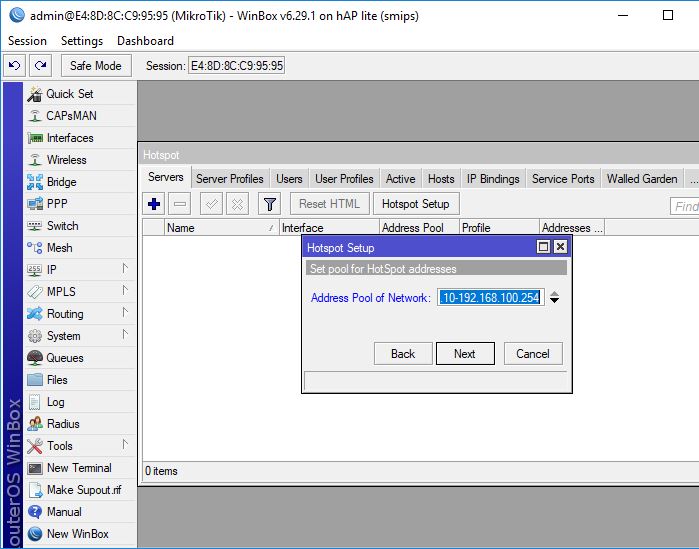










thanks gan sudah shared
ReplyDeleteSolder uap